微信小程序利用canvas生成海报分享图片
一 . 效果
这是借用女神照生成的分享的海报,图片来自网络。

新增了poster组件和更新图片自适应
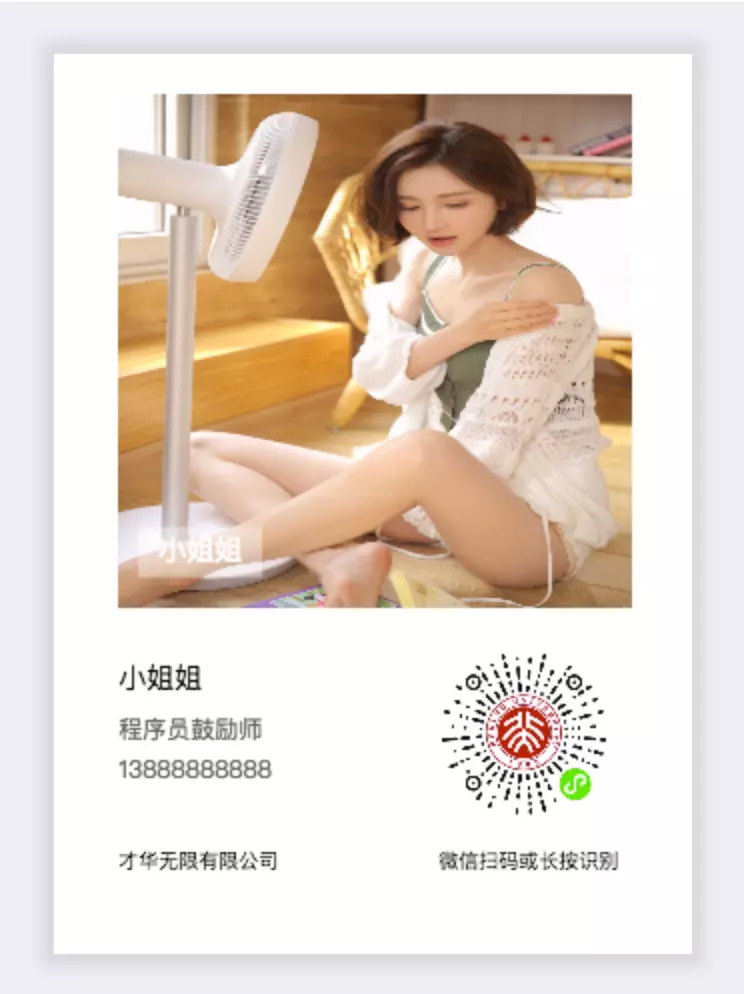
二 . 准备
准备两张图片连接,最好是自己开发账号验证的https图片链接。
三 . 实现思路
其实就是canvas实现方式,首先要就是定义一个canvas容器,把容器放在中间,图片也要动态计算大小居中,显示下面的文字和二维码也是要根据容器动态去改变,这就是大概的实现思路。
四 . 实现代码
利用微信小程序canvas生成海报分享图片,这个生成图片排版和适配不同尺寸的手机是一个难点,特别是图片适应问题,我处理的方法是动态获取容器的宽度进行适应就是利用微信API wx.createSelectorQuery(),不知道还有没有更好的办法可以请教。
1.下载头像
为了确保图片下载完成之后,再回调其它方法执行下一步。
getAvaterInfo: function (cardInfo) {//cardInfo是传入的信息参数,按实际需要。
wx.showLoading({ title: '生成中...',mask: true,});
var that = this;
if (cardInfo.CardInfo.Avater) {
wx.downloadFile({
url: '图片路径',
success: function (res) {
wx.hideLoading();
if (res.statusCode === 200) {
var avaterSrc = res.tempFilePath;
that.getQrCode(avaterSrc, cardInfo);
}else{
wx.showToast({
title: '头像下载失败!',
icon:'none',
duration: 2000,
success:function(){
that.getQrCode(avaterSrc = "", cardInfo);//回调另一个图片下载
}
})
}
}
})
} else {
wx.hideLoading();
that.getQrCode(avaterSrc = "", cardInfo);//回调另一个图片下载
}
},
2.下载二维码
二维码下载一样的道理,就是先下载完成,再进行绘图。
getQrCode: function (avaterSrc, cardInfo) {
wx.showLoading({ title: '生成中...', mask: true, });
var that = this;
if (cardInfo.CardInfo.QrCode) {
wx.downloadFile({
url: cardInfo.CardInfo.QrCode,
success: function (res) {
wx.hideLoading();
if (res.statusCode === 200) {
var codeSrc = res.tempFilePath;
that.sharePosteCanvas(cardInfo, avaterSrc, codeSrc);//真正的绘图方法
} else {
wx.showToast({
title: '二维码下载失败!',
icon: 'none',
duration: 2000,
success: function () {
var codeSrc = "";
that.sharePosteCanvas(cardInfo, avaterSrc, codeSrc);//真正的绘图方法
}
})
}
}
})
} else {
wx.hideLoading();
var codeSrc = "";
that.sharePosteCanvas(cardInfo, avaterSrc, codeSrc);//真正的绘图方法
}
},
3.绘制分享海报
这里才是canvas实现绘制的过程
sharePosteCanvas: function (cardInfo, avaterSrc, codeSrc) {
wx.showLoading({
title: '生成中...',
mask: true,
})
var that = this;
const ctx = wx.createCanvasContext('myCanvas');
var width = "";
wx.createSelectorQuery().select('#canvas-container').boundingClientRect(function (rect) {
var height = rect.height;
var right = rect.right;
width = rect.width * 0.8;
var left = rect.left + 5;
ctx.setFillStyle('#fff');
ctx.fillRect(0, 0, rect.width, height);
//头像
if (avaterSrc) {
ctx.drawImage(avaterSrc, left, 20, width, width);
ctx.setFontSize(14);
ctx.setFillStyle('#fff');
ctx.setTextAlign('left');
}
if (cardInfo.TagList.length > 0) {
ctx.fillText(cardInfo.TagList[0].TagName, left + 20, width - 4); //标签
const metrics = ctx.measureText(cardInfo.TagList[0].TagName); //测量文本信息
ctx.stroke();
ctx.rect(left + 10, width - 20, metrics.width + 40, 25);
ctx.setFillStyle('rgba(255,255,255,0.4)');
ctx.fill();
}
if (cardInfo.CardInfo.Name) {
ctx.setFontSize(14);
ctx.setFillStyle('#000');
ctx.setTextAlign('left');
ctx.fillText(cardInfo.CardInfo.Name, left, width + 60); //姓名
}
if (cardInfo.CardInfo.Position) {
ctx.setFontSize(12);
ctx.setFillStyle('#666');
ctx.setTextAlign('left');
ctx.fillText(cardInfo.CardInfo.Position, left, width + 85); //职位
}
if (cardInfo.CardInfo.Mobile) {
ctx.setFontSize(12);
ctx.setFillStyle('#666');
ctx.setTextAlign('left');
ctx.fillText(cardInfo.CardInfo.Mobile, left, width + 105); //电话
}
if (cardInfo.CardInfo.Company) {
// 公司名称
const CONTENT_ROW_LENGTH = 24; // 正文 单行显示字符长度
let [contentLeng, contentArray, contentRows] = that.textByteLength(cardInfo.CardInfo.Company, CONTENT_ROW_LENGTH);
ctx.setTextAlign('left');
ctx.setFillStyle('#000');
ctx.setFontSize(10);
let contentHh = 22 * 1;
for (let m = 0; m < contentArray.length; m++) {
ctx.fillText(contentArray[m], left, width + 150 + contentHh * m);
}
}
// 绘制二维码cardInfo.CardInfo.QrCode
if (codeSrc) {
ctx.drawImage(codeSrc, left + 150, width + 40, width / 3, width / 3)
ctx.setFontSize(10);
ctx.setFillStyle('#000');
ctx.setTextAlign('right');
ctx.fillText("微信扫码或长按识别", left + 235, width + 150);
}
}).exec()
setTimeout(function () {
ctx.draw(); 这里有个需要注意就是,这个方法是在绘制完成之后在调用,不然容易其它被覆盖。
wx.hideLoading();
}, 1000)
},
4.多行显示文字
这个函数就是需要多行显示文字的时候进行折行,就是切分为数组。
textByteLength(text, num) { // text为传入的文本 num为单行显示的字节长度
let strLength = 0; // text byte length
let rows = 1;
let str = 0;
let arr = [];
for (let j = 0; j < text.length; j++) {
if (text.charCodeAt(j) > 255) {
strLength += 2;
if (strLength > rows * num) {
strLength++;
arr.push(text.slice(str, j));
str = j;
rows++;
}
} else {
strLength++;
if (strLength > rows * num) {
arr.push(text.slice(str, j));
str = j;
rows++;
}
}
}
arr.push(text.slice(str, text.length));
return [strLength, arr, rows] // [处理文字的总字节长度,每行显示内容的数组,行数]
},
5.保存绘制生成图片
这一步就是最后把canvas生成图片了,大功告成。
//点击保存到相册
saveShareImg: function () {
var that = this;
wx.showLoading({
title: '正在保存',
mask: true,
})
setTimeout(function () {
wx.canvasToTempFilePath({
canvasId: 'myCanvas',
success: function (res) {
wx.hideLoading();
var tempFilePath = res.tempFilePath;
wx.saveImageToPhotosAlbum({
filePath: tempFilePath,
success(res) {
wx.showModal({
content: '图片已保存到相册,赶紧晒一下吧~',
showCancel: false,
confirmText: '好的',
confirmColor: '#333',
success: function (res) {
if (res.confirm) { }
},
fail: function (res) { }
})
},
fail: function (res) {
wx.showToast({
title: res.errMsg,
icon: 'none',
duration: 2000
})
}
})
}
});
}, 1000);
},
五 . 填坑
1.图片要提前下载
这里面还有一个问题就是,图片要提前下载完之后再绘图,不然图片显示不出来,可以把下载图片的方法单独拎出来,然后下载图片后回调绘图方法。
- ctx.draw()
这个方法是在绘制完成之后在调用,不然容易其它被覆盖。
这样就大功告成了,有问题可以和联系作者,一起进步。
喜欢就点点喜欢鼓励
DEMO路径:https://github.com/kingbuwu/poster
demo上封装了poster组件和显示头图图片自适应
微信小程序利用canvas生成海报分享图片的更多相关文章
- 微信小程序之canvas绘制海报分享到朋友圈
绘制canvas内容 首先,需要写一个canvas标签,给canvas-id命名为shareBox <canvas canvas-id="shareBox"></ ...
- 关于微信小程序使用canvas生成图片,内容图片跨域的问题
最近有个项目是保存为名片(图片),让用户发送给朋友或朋友圈,找了很多方案都不适用,绞尽脑汁之后还是选了使用canvas,但是用这玩意儿生成图片最大的缺点就是,如果你的内容中有图片,并且这个图片是通过外 ...
- 小程序利用canvas 绘制图案 (生成海报, 生成有特色的头像)
小程序利用canvas 绘制图案 (生成海报, 生成有特色的头像) 微信小程序生成特色头像,海报等是比较常见的.下面我来介绍下实现该类小程序的过程. 首先选择前端来通过 canvas 绘制.这样比较节 ...
- 微信小程序-基于canvas画画涂鸦
代码地址如下:http://www.demodashi.com/demo/14461.html 一.前期准备工作 软件环境:微信开发者工具 官方下载地址:https://mp.weixin.qq.co ...
- 关于微信小程序前端Canvas组件教程
关于微信小程序前端Canvas组件教程 微信小程序Canvas接口函数 上述为微信小程序Canvas的内部接口,通过熟练使用Canvas,即可画出较为美观的前端页面.下面是使用微信小程序画图的一些 ...
- 微信小程序 在canvas画布上划动,页面禁止滑动
要实现微信小程序 在canvas画布上划动,页面禁止滑动,不仅要设置disable-scroll="true",还要要给canvas绑定一个触摸事件才能生效. <canvas ...
- 解决微信小程序安卓手机访问不到图片,无法显示图片
关于微信小程序不显示图片 通病可能有以下几个可能性: 非本地图片:确定图片资源存在,copy 图片url再浏览器打开,确定图片资源存在且能正常访问 本地图片:确定相对路径或者绝对路径正确 微信小程序图 ...
- 微信小程序初探--写个扫雷分享给你玩
闲暇里,想学一下微信小程序, 于是,用微信小程序原生做了个扫雷玩. 以下略作总结,分享给大家. 微信里下拉,输入[mini计算器], 看到这个图标的就是了: 说好的扫雷,怎么变成计算器了?原因后面解释 ...
- 微信小程序初体验与DEMO分享
前言 前一段时间微信公布小程序,瞬间引来了大量的关注.博主的公司也将其定为目标之一,遂派本菜为先头兵(踩坑侠). 这次开发了一个比较完整的DEMO,模仿自某个APP首页,由于保护隐私的目的我把数据拷贝 ...
随机推荐
- CDN技术之--流媒体CDN系统的组成
流媒体业务是一种对实时性.连续性.时序性要求非常高的业务,无论从带宽消耗上还是质量保障上来说,对best-effort的IP网络都是一个不小的冲击 –高带宽要求–高QoS要求–组播.广播要求(目前IP ...
- 搞懂分布式技术14:Spring Boot使用注解集成Redis缓存
本文内容参考网络,侵删 本系列文章将整理到我在GitHub上的<Java面试指南>仓库,更多精彩内容请到我的仓库里查看 https://github.com/h2pl/Java-Tutor ...
- 【从0到1,搭建Spring Boot+RESTful API+Shiro+Mybatis+SQLServer权限系统】03、创建RESTful API,并统一处理返回值
本节应用Spring对RESTful的支持,使用了如@RestController等注解实现RESTful控制器. 如果对Spring中的RESTful不太明白,请查看相关书籍 1.创建一个数据对象, ...
- MySQL replace 和 replace into 的用法
mysql replace实例说明: UPDATE tb1 SET f1=REPLACE(f1, 'abc', 'def'); REPLACE(str,from_str,to_str) 在字符串 st ...
- 人物-IT-胡玮炜:百科
ylbtech-人物-IT-胡玮炜:百科 胡玮炜,女,汉族,1982年出生于浙江东阳,毕业于浙江大学城市学院新闻系,摩拜单车创始人 . 2004年胡玮炜从浙江大学城市学院新闻系毕业后进入<每日经 ...
- Linux命令之解压
Linux命令之解压 使用tar命令解压.zip文件的时候,遇到如下异常, tar -xzvf guangwang.zip gzip: stdin has more than one entry--r ...
- 监督局部线性嵌入算法(SLLE算法)
% SLLE ALGORITHM (using K nearest neighbors) % % [Y] = lle(X,K,dmax,a) % % X = data as D x N matrix ...
- grafana初体验
1.centos版下载安装 wget https://s3-us-west-2.amazonaws.com/grafana-releases/release/grafana-5.0.4-1.x86_6 ...
- ASP.NET MVC 学习笔记之面向切面编程与过滤器
AOP(面向切面)是一种架构思想,用于把公共的逻辑放到一个单独的地方,这样就不用每个地方都写重复的代码了.比如程序中发生异常,不用每个地方都try…catch 只要在Golbal的Applicatio ...
- wdcp后台登陆访问失败处理方法
用putty或xsheel链接 进入之后输入命令 service wdcp restart 之后显示ok就成功了
